vscode处理文件编码的核心是状态栏操作和files.encoding设置,可查看、重新打开或保存为指定编码;2. 解决乱码问题需确保文件编码与解析编码一致,常见原因为bom差异或系统默认编码不同(如gbk与utf-8),可通过“reopen with encoding”尝试正确编码,再用“save with encoding”转为utf-8;3. 批量转换编码需借助外部工具,如linux/macos使用iconv命令、windows使用notepad++或powershell脚本,推荐用python脚本跨平台处理,操作前必须备份项目;4. 团队协作中应统一使用utf-8(无bom)编码,通过.editorconfig文件强制编码和行尾符规范,配合合理的git core.autocrlf设置,并在ci/cd中集成编码检查,以避免因编码不一致导致的版本控制混乱和代码冲突问题。
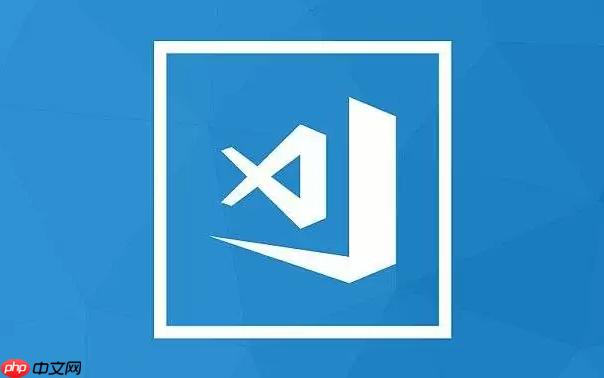
VSCode处理文件编码,核心在于其状态栏的显示与操作,以及用户设置中的
files.encoding
要设置或转换VSCode中的文件编码格式,通常有几个途径:
对于当前打开的文件: 在VSCode窗口的右下角状态栏,你会看到当前文件的编码格式(比如“UTF-8”)。点击它,会弹出一个选项菜单。 选择“Reopen with Encoding”(用编码重新打开),然后从列表中选择你想要的编码,比如“GBK”或“UTF-16”。这不会改变文件本身,只是以新的编码方式解释它。 选择“Save with Encoding”(用编码保存),然后选择一个编码。这会实际将文件以新的编码格式保存到磁盘上,改变了文件的内容。
设置默认文件编码: 打开VSCode的设置(
Ctrl+,
Cmd+,
files.encoding
"utf8"
"gbk"
"utf16le"
"utf8"
files.autoGuessEncoding
说实话,这事儿挺让人头疼的,尤其是当你打开一个老项目或者来自不同操作系统的文件时。乱码出现,往往不是VSCode本身的问题,而是文件创建时使用的编码和你当前VSCode解析它时使用的编码不一致。
一个常见的原因是BOM(Byte Order Mark)。UTF-8编码理论上不需要BOM,但在Windows系统下,有些编辑器(比如记事本)保存UTF-8文件时会默认添加BOM。VSCode在打开带BOM的UTF-8文件时通常能正确识别,但如果一个文件是无BOM的UTF-8,而你却误以为它需要某种特殊处理,或者反之,就可能出问题。更常见的是,Windows系统下的一些老旧程序或文件,默认使用的是GBK/GB2312(中文简体),或者Big5(中文繁体)编码,而你的VSCode默认是UTF-8。当VSCode用UTF-8去读一个GBK文件时,自然就“懵了”,显示成乱码。
诊断起来,最直接的方法就是看VSCode状态栏的编码显示。如果显示的是“UTF-8”,但内容却是乱码,那么这个文件很可能不是UTF-8。这时你可以尝试点击状态栏的编码,然后选择“Reopen with Encoding”,逐个尝试“GBK”、“GB2312”甚至“Shift-JIS”等常见编码,直到内容正常显示。一旦找到了正确的编码,如果你想让它以后都正常,就可以用“Save with Encoding”把它转存为UTF-8(无BOM)。
VSCode本身并没有一个内置的“一键批量转换项目文件编码”的功能,毕竟它是一个代码编辑器,而不是一个专业的编码转换工具。但这并不意味着我们束手无策。当整个项目出现编码混乱时,手动一个个改显然不现实,效率太低了。
这种情况下,我通常会借助一些外部工具或者编写简单的脚本来解决。
在Linux或macOS环境下,
iconv
.txt
find . -name "*.txt" -exec iconv -f GBK -t UTF-8 {} -o {}.new \; -exec mv {}.new {} \;iconv
在Windows下,你可以使用一些文本编辑器(如Notepad++)的批量转换功能,或者写一个简单的PowerShell脚本。当然,Python也是一个非常好的选择,因为它跨平台,并且处理文件编码非常方便。一个简单的Python脚本,遍历文件夹,读取文件内容,然后以UTF-8编码重新写入,是解决批量转换问题的利器。
无论使用哪种方法,批量转换前强烈建议备份你的项目,以防万一。统一项目编码,特别是将其标准化为UTF-8(无BOM),对于后续的开发、版本控制和跨平台协作都至关重要。
编码设置在个人开发时可能只是个小麻烦,但一旦涉及到团队协作,它就能演变成一个实实在在的“坑”。最典型的就是Git版本控制系统。
想象一下,团队成员A在Windows上用默认GBK编码保存了一个文件,而成员B在macOS上用UTF-8打开并修改了这个文件。当成员B提交代码时,Git会认为整个文件都发生了变化,因为编码不同导致字节序列完全不同,即使实际只改动了一行代码。这不仅会造成无谓的冲突,还会让代码历史变得非常混乱,难以追溯。更糟糕的是,如果处理不当,文件内容可能在合并过程中被彻底破坏,出现乱码。
为了避免这些编码陷阱,团队协作的最佳实践是:
强制统一编码: 毫无疑问,将项目所有文件的编码统一为UTF-8(无BOM)是首选。UTF-8是目前最通用的编码,能兼容几乎所有语言的字符,并且在大多数现代开发环境中都得到了良好的支持。
使用.editorconfig
.editorconfig
root = true [*] charset = utf-8 end_of_line = lf insert_final_newline = true trim_trailing_whitespace = true
这能确保所有团队成员在保存文件时都使用UTF-8,并且统一了行尾符(
lf
crlf
core.autocrlf
Git配置: 确保团队成员的Git配置中
core.autocrlf
true
input
false
.editorconfig
定期检查: 尤其是在项目初期或引入新成员时,可以进行一次编码检查,确保没有“漏网之鱼”。一些CI/CD工具也可以集成编码检查,作为构建流程的一部分。
通过这些措施,可以大大减少因编码问题导致的团队协作摩擦,让大家更专注于代码本身。
以上就是VSCode如何设置文件编码格式 VSCode文件编码转换的实用技巧的详细内容,更多请关注php中文网其它相关文章!

每个人都需要一台速度更快、更稳定的 PC。随着时间的推移,垃圾文件、旧注册表数据和不必要的后台进程会占用资源并降低性能。幸运的是,许多工具可以让 Windows 保持平稳运行。




Copyright 2014-2025 https://www.php.cn/ All Rights Reserved | php.cn | 湘ICP备2023035733号